Das Defragmentieren ist ein einfacher Weg den Computer schneller zu machen und die Rechenzeit zu verringern. Was beim Defragmentieren genau passiert und wie ihr die Defragmentierung in Windows 10 startet, erfahrt ihr in diesem Blogpost.
Was passiert beim Defragmentieren?
Beim Defragmentieren werden verstreut (fragmentiert) gespeicherte Datenblöcke auf eurer Festplatte in eine logische Reihenfolge gebracht (defragmentiert), sodass sie einfacher (=schneller) von eurem PC gelesen werden können.
Die Ursache für die verstreute Lagerung der Datensätze sind Speicher- und Löschvorgänge, die euren Speicher im Laufe der Zeit mehr und mehr fragmentieren. Je mehr solcher Vorgänge, desto “unordentlicher” liegen eure Daten auf der Festplatte gespeichert.
Zusammengehörige Datensätze sind dann nicht mehr hintereinander auf der Festplatte angeordnet sondern teilweise wild verstreut. Das Auslesen dieser verstreuten Daten dauert natürlich länger als bei einer geordneten Speicherung. Dadurch wird eurer PC langsamer.
Wie defragmentiere ich meine Festplatte unter Windows 10?
Benötigte Zeit: 30 Minuten.
Windows 10: Festplatte defragmentieren
- Explorer öffnen
Öffnet über Windows-Taste + E den Explorer und klickt auf der linken Seite “Dieser PC” an (oder öffnet einfach einen beliebigen Ordner).
- Laufwerk
Sucht euch das Laufwerk raus, das ihr defragmentieren wollt, zum Beispiel C:.

- Eigenschaften
Wählt per Rechtsklick “Eigenschaften” und wechselt zum Reiter “Tools”. Dort klickt ihr auf “Optimieren”.

- Optimierung
Hier könnt ihr den Prozess mit einem Klick auf “Optimieren” starten

Außerdem könnt ihr hier wie im Screenshot zu sehen auch die Einstellungen für eine automatische Defragmentierung definieren.
Obwohl Windows das in der Regel ohnehin nicht zulässt möchten wir an dieser Stelle noch darauf hinweisen, externe SSD-Festplatten nicht zu defragmentieren, da dies schädlich für die SSD’s sein könnte.
Wir hoffen euch hat der Beitrag weitergeholfen. Wann ja, würden wir uns über eine positive Bewertung freuen.

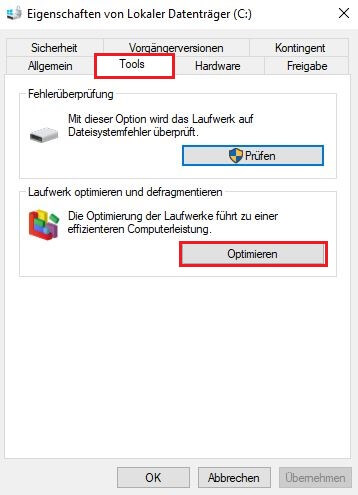
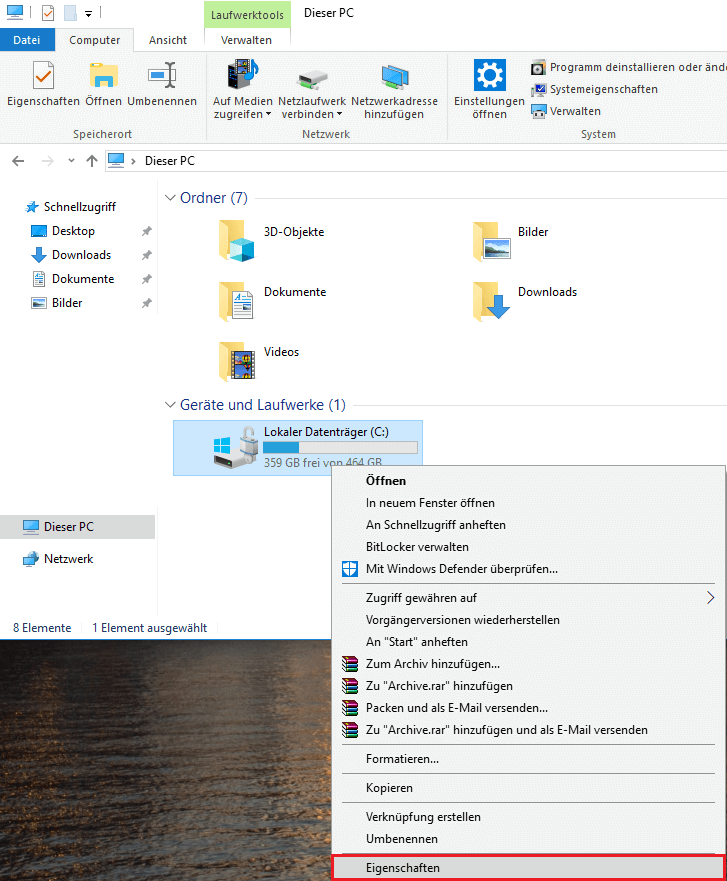
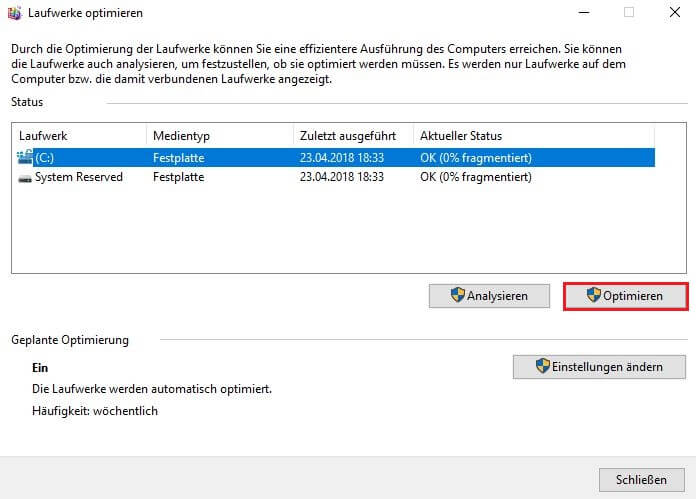
Danke für das Tutorial, hatte schon lange danach gesucht und bin wieder bei euch gelandet.
Ich finde den Vorgang auf MacOS irgendwie einfacher als auf Windows.